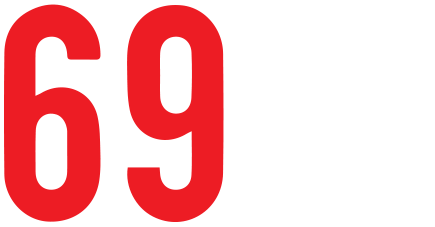PayPal là 1 cổng thanh toán trực tuyến nổi tiếng và phổ biến trên thế giới. Hiện nay có rất nhiều website cho phép thanh toán trực tuyến thông qua tài khoản PayPal để thực hiện các giao dịch trên mạng. Và hiện nay hầu hết các sellers đăng ký tài khoản Paypal để phục vụ cho việc bán hàng của họ.
PayPal sẽ là cầu nối trung gian giúp liên kết đến số tiền bạn có trong các tài khoản ngân hàng (Bank Account), thẻ tín dụng (Credit Card), thẻ ghi nợ (Debit Card),… để tiến hành các giao dịch online.
1. PayPal là gì?
PayPal là một cổng thanh toán trực tuyến nhằm hỗ trợ thanh toán, giao dịch qua mạng Internet được an toàn và thuận tiện. PayPal là một hình thức trung gian, giúp kết nối trực tiếp đến tài khoản ngân hàng của bạn để thực hiện các giao dịch online. Đăng ký tài khoản PayPal chính là đăng ký bằng địa chỉ email của bạn.
Khi sở hữu một tài khoản PayPal, bạn có thể chuyển tiền vào tài khoản này để thanh toán online hoặc nhận tiền từ các công ty nước ngoài và rút tiền về tài khoản ngân hàng Việt Nam dễ dàng. Nếu bạn hay giao dịch online, mình khuyên bạn hãy đăng ký ngay một tài khoản PayPal.
2. Hướng dẫn cách sử dụng PayPal
Sau khi bạn đã đăng ký và verify (xác thực) tài khoản PayPal bằng thẻ Visa thành công, PayPal sẽ tự liên kết với thẻ của bạn. Mỗi khi cần thanh toán và giao dịch bằng tài khoản PayPal, bạn chỉ cần sử dụng địa chỉ email đăng ký và PayPal sẽ tự rút tiền từ tài khoản thẻ của bạn ra. Tài khoản PayPal chính là địa chỉ email mà bạn dùng khi đăng ký. Bạn có thể chuyển tiền cho tài khoản PayPal khác hay thanh toán mua hàng trực tuyến nếu nơi bán hàng có hỗ trợ thanh toán qua PayPal.
3. Chuẩn bị đăng ký tài khoản PayPal
Để đăng ký, tạo tài khoản PayPal, bạn cần chuẩn bị:
- 01 địa chỉ email đang hoạt động. Mình thường dùng địa chỉ Gmail cho tiện lợi.
- 01 thẻ Visa/ MasterCard có ít nhất 2$ trong tài khoản để verify xác thực tài khoản. Nếu chưa có, bạn xem hướng dẫn làm thẻ Visa/ MasterCard tại đây.
- CMTND/ thẻ căn cước/ hộ chiếu hoặc giấy phép lái xe của bạn.
- 01 số điện thoại cá nhân.
4. Hướng dẫn đăng ký tài khoản PayPal
Hiện nay, PayPal đã cập nhật giao diện mới, đơn giản hơn, chuyên nghiệp hơn, thân thiện với người dùng.
Bài viết này hướng dẫn bạn cách tạo tài khoản PayPal Personal, nếu bạn muốn đăng ký tài khoản PayPal Business (dạng seller), bạn tham khảo hướng dẫn tại đây. Dưới đây là các bước tạo tài khoản PayPal:
Bước 1: Bạn truy cập trang chủ PayPal và nhấn vào Sign Up hoặc Sign Up Now:
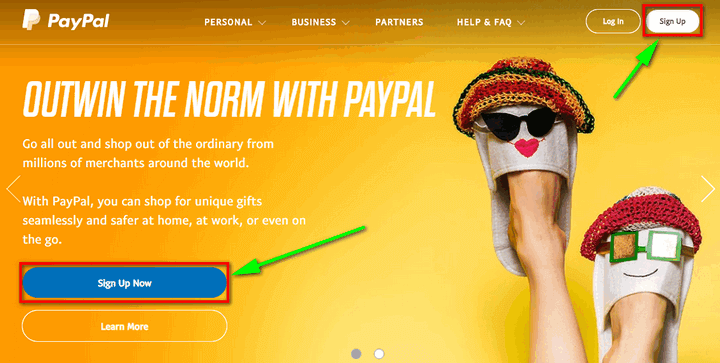
Bước 2: Bạn lựa chọn Buy with PayPal, nhấn nút Get Started để tiếp tục.
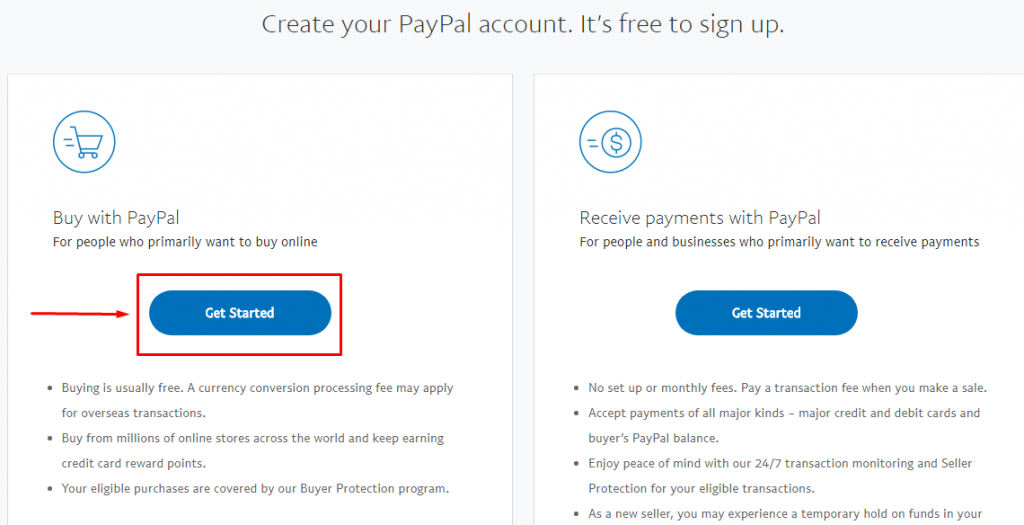
Có 2 loại tài khoản PayPal:
- Buy with PayPal và Receive payments with PayPal Buy with PayPal: loại tài khoản thông dụng nhất, dùng cho những tài khoản cá nhân. Tuy nhiên, nó vẫn có thể nhận tiền và chuyển tiền được nhé.
- Receive payments with PayPal: Dùng cho các công ty, tổ chức, tập thể, cá nhân kinh doanh bất kỳ một mặt hàng (hợp pháp) nào. Nếu bạn giao dịch với số tiền lớn có thể dùng cái này. Tuy nhiên nếu bạn kiếm tiền online qui mô nhỏ thì không cần thiết dùng cái này vì theo mình biết nó tính phí thì phải.
Bước 3: Khai báo thông tin cá nhân gồm: thông tin quốc gia (PayPal tự dò địa chỉ đăng ký từ Việt Nam và chọn sẵn), địa chỉ email, mật khẩu, họ và tên.
Sau đó nhấn Next.
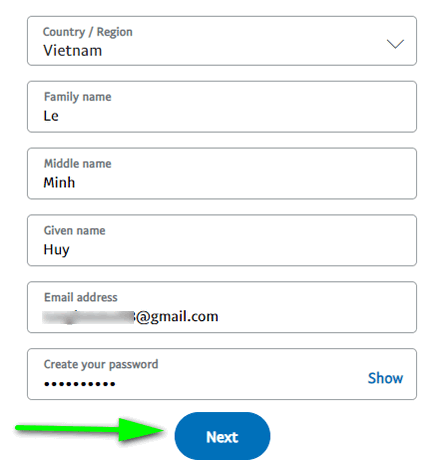
Lưu ý: Mật khẩu gồm ít nhất 8 kí tự trong đó có ít nhất 1 kí tự đặc biệt %, &, $, #. Bạn nhớ lưu lại mật khẩu kẻo quên nhé! Trong đó:
- Family name: họ của bạn.
- Middle name: tên đệm, tên lót của bạn.
- Given name: tên của bạn.
Bước 4: Bạn điền đầy đủ và chính xác các thông tin cá nhân của mình gồm: tên, địa chỉ, số điện thoại.
Tham khảo cách điền thông tin của mình nhé.
Sau đó, bạn chọn đồng ý với các điều kiện sử dụng rồi nhấn Agree and create account.
Trong đó:
- Ngày tháng năm sinh: nhập theo dạng tháng/ngày/năm. (MM/DD/YYYY)
- Natiton ID: số CMTND của bạn. bạn có thể chọn GPLX hoặc Passport và điền số tương ứng.
- Địa chỉ: địa chỉ nơi bạn đang sống. (phường/xã, thị trấn, quận huyện, thành phố)
- Mã Zip Code: mã bưu chính của tỉnh/thành nơi bạn đang sống.
- Mobile: số điện thoại bạn sử dụng dạng +84xxxxxxxxx.
Bước 5: Thêm thẻ Visa/ MasterCard của bạn vào (nếu có).
Liên kết tài khoản PayPal với 1 thẻ thanh toán quốc tế Visa hoặc thẻ MasterCard mà bạn có bằng cách nhấp vào Add a card to start using your PayPal account.
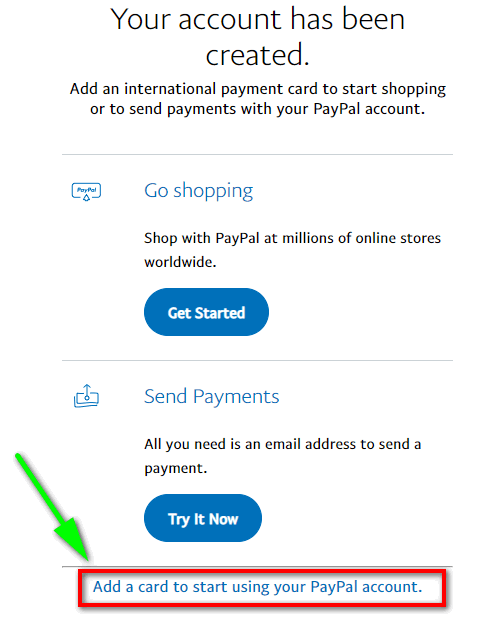
Nếu điền đầy đủ thông tin thẻ thì mới có thể sử dụng tài khoản ngay lập tức.
Thông tin thẻ bao gồm:
- 16 số ở mặt trước của thẻ.
- Tháng & năm hết hạn của thẻ.
- 3 số CSC ở mặt sau của thẻ.
CHÚ Ý: 3 thông tin này cần được bảo mật và bạn không được cung cấp cho bất cứ ai, vì có 3 thông tin này họ có thể tiêu tiền trong thẻ của bạn.
Sau khi điền, bạn nhấn Link Card hoặc có thể bỏ qua làm sau I’ll do it later.
Thẻ của bạn đã được add vào tài khoản PayPal. (lúc này PayPal vẫn chưa trừ tiền, bước xác thực bên dưới thì PayPal mới trừ tiền nhé)
Lưu ý:
- PayPal cho phép bạn add các loại thẻ thanh toán quốc tế: Prepaid (trả trước), Debit (ghi nợ) hay Credit (tín dụng). Bạn có thể thêm 1 trong 4 loại thẻ Visa, MasterCard, American Express, Discover đều được cả. Các ngân hàng hay được sử dụng là Techcombank, ACB, Đông Á, Eximbank, Vietcombank.
- Các loại thẻ ATM nội địa không dùng được với PayPal.
- Thông trên thẻ bao gồm 16 chữ số mã thẻ, ngày hết hạn (theo dạng 12/2012, nếu thẻ có 2 ngày thì bạn xem ở ngày gần nhất), 3 chữ số bảo mật (CSC, riêng thẻ American Express là 4 số) và tên chủ thẻ.
- Tên chủ thẻ phải trùng với tên với tên tài khoản của PayPal.
Bước 6: Bạn đăng nhập vào PayPal, tại giao diện sẽ hiển thị yêu cầu bạn xác nhận địa chỉ email hoặc kiểm tra hòm mail.
Sau khi liên kết thẻ với tài khoản PayPal, quá trình đăng ký của bạn coi như đã hoàn tất.
Bạn click vào Confirm Your Email Address
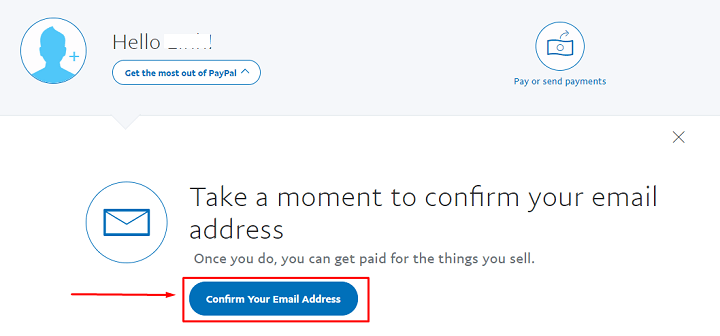
Nhấn Yes, this is my email.
Quá trình đăng ký và xác nhận đã thành công, PayPal sẽ đưa bạn về trang My Account. Như vậy là kết thúc quá trình đăng ký tài khoản PayPal rồi nhé.
Hướng dẫn đăng ký tài khoản Payoneer
Hoặc, PayPal sẽ gửi cho bạn 1 email thông báo Active Your PayPal Account, bạn mở email và click vào Click to active your account
Hiện chúng tôi có những khóa học cho những người mới bắt đầu bán hàng trên Amazon và Etsy. Nếu bạn quan tâm đến khóa học của chúng tôi, vui lòng xem thông tin Khóa học và Đăng ký
Liên hệ trực tiếp với chúng tôi!
Xem và đọc nhiều bài viết hơn tại đây